О. А. Кононов система проектирования orcad 2 Часть 2 Программа
| Вид материала | Программа |
- О. А. Кононов система проектирования orcad 2 Часть 1 Программа, 1632.75kb.
- Практическое пособие Санкт-Петербург 200x удк 621., 1676.56kb.
- Методика проектирования опирается на понимание всего комплекса, 1194.06kb.
- Мнение российских юристов-международников о решении еспч по делу «В. М. Кононов против, 191.95kb.
- Компьютерное проектирование электронных схем – первый шаг парадигмы виртуальной электроники, 33.75kb.
- Примерная программа наименование дисциплины система удобрения, 303.93kb.
- Рабочая программа учебной дисциплины "системы автоматизированного проектирования электроустановок, 119.83kb.
- Рабочая программа учебной дисциплины основы компьютерного проектирования рэс направление, 193.97kb.
- Принципы и задачи проектирования 1 Уровни, аспекты и этапы проектирования, 399.58kb.
- А. Е. Стешков методология проектирования металлорежущих инструментов, 74.74kb.
2.7. Применение математических операций
к результатам моделирования
На график можно вывести не только значения отдельных переменных, но и результаты математических операций над этими переменными. Разрешенные операции приведены в правом окне диалогового окна Add Trace:
+ - сложение или конкатенация строк
- - вычитание
* - умножение
/ - деление
ABS(x) - |x|, абсолютное значение х;
SGN(x) - знак числа +1 (if x>0), 0 (if x=0), -1 (if x<0);
SQRT(x) - x1/2 , корень квадратный их х;
EXP(x) - ex , экспонента числа х;
LOG(x) - ln(x), натуральный логарифм х;
LOG10(x) - log(x), десятичный логарифм х;
M(x) - модуль комплексной переменной x;
P(x) - фаза комплексной переменной x (в градусах);
R(x) - действительная часть комплексной переменной x;
IMG(x) - мнимая часть комплексной переменной x;
G(x) - групповое время запаздывания комплексной переменной x (сек);
PWR(x,y) - |x|y , степенная функция;
SIN(x) - sin(x), синус х (х в радианах);
COS(x) - cos(x), косинус х (х в радианах);
TAN(x) - tan(x), тангенс х (х в радианах);
ATAN(x) - arctg(x), арктангенс х (х в радианах);
ARCTAN(x) - arctg(x), арктангенс х (х в радианах);
d(y) - производная от переменной y по переменной, откладываемой по оси х;
s(y) - интеграл от переменной y по переменной, откладываемой по оси х;
AVG(x) - текущее среднее значение переменной x;
AVGX(у,d) - текущее среднее значение переменной y на отрезке оси Х длины d;
RMS(x) - текущее среднеквадратическое отклонение переменной х;
DB(x) - значение переменной x в децибелах;
MIN(x) - минимальное значение вещественной части переменной x;
MAX(x) - максимальное значение вещественной части переменной x.
Программа Probe рассчитывает только узловые потенциалы, т.е. напряжения по отношению к «земле». Поэтому, если необходимо вычислить напряжение на каком-либо элементе цепи, то
оно вычисляется как разность потенциалов на двух выводах
элемента.
Например, для того чтобы вычислить напряжение на конденсаторе C1, необходимо:
- Открыть диалоговое окно Add Traces, выбрав команду Trace>Add Traces.
- Вывести поочередно в строку Trace Expression переменные V(C1:1) и V(C1:2). Поставить между ними знак «минус», нажав клавишу «минус» на клавиатуре или щелкнув по соответствующему значку в правой части окна Add Traces.
- Нажать кнопку OK.
Для того чтобы было легче разобраться в диаграмме, отдельные кривые можно снабдить специальными символами, позволяющими отличить их друг от друга. Эти символы можно активизировать, выбрав команду Tools>Options. Откроется диалоговое окно Probe Options. В этом окне в поле Use Symbols установить переключатель (поставить точку) Always и нажать кнопку OK.
Математические выражения могут редактироваться как в процессе их ввода, так и после обнаружения ошибки.
Для AC-анализа программа Probe поддерживает вычисления с комплексными числами и по умолчанию выводит модуль результата без добавления какого-либо суффикса.
2.8. Одновременное изображение диаграмм в отдельных
системах координат
Если на диаграмме в одной системе координат изображено несколько кривых, то ориентироваться в них становится довольно непросто. В таких случаях отдельные диаграммы можно расположить друг над другом, сохраняя их временную соотнесенность.
Для этого необходимо:
- Удалить с открытого в данный момент окна Probe все графики (рис. 29), кроме нулевой линии V(0) и одного из графиков. Чтобы удалить диаграмму, нужно щелкнуть по ее имени в легенде, расположенной внизу окна Probe. Выбранное имя будет выделено красным цветом. Затем удалить маркированную диаграмму, нажав кнопку Delete.
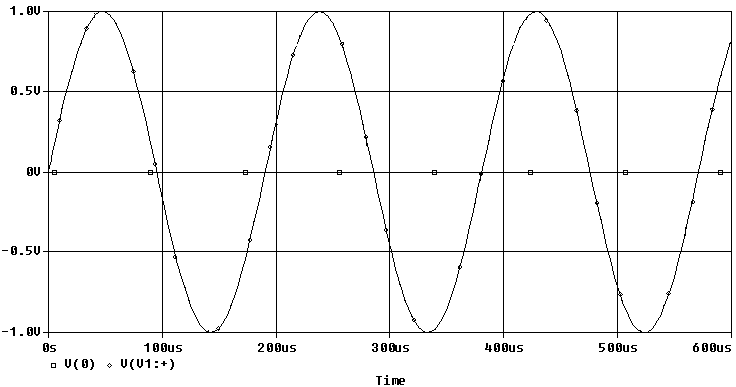
Рис. 29. Окно с одной диаграммой
- Выбрать команду Plot>Add Plot (добавить систему координат). В окне Probe откроется еще одна система координат.
- Выбрать команду Trace>Add Traces. В открывшемся диалоговом окне выбрать сигнал V(R1:2) (рис. 30).
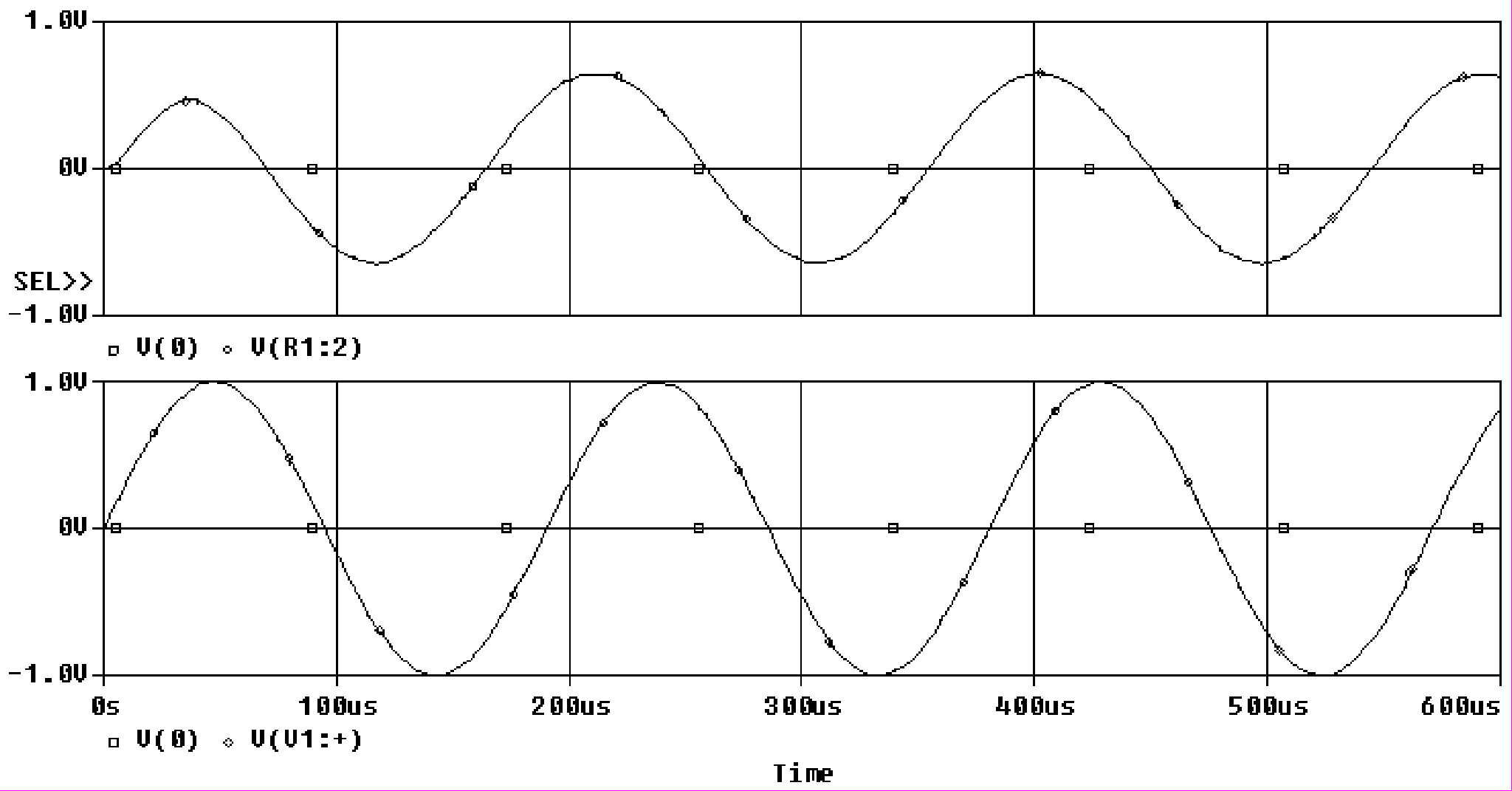
Рис. 30. Окно с двумя диаграммами
- Создать третью систему координат, выбрав команду Plot>Add Plot.
- Ввести в эту систему координат диаграмму сигнала V(L1:2)-V(L1:1) (рис. 31).
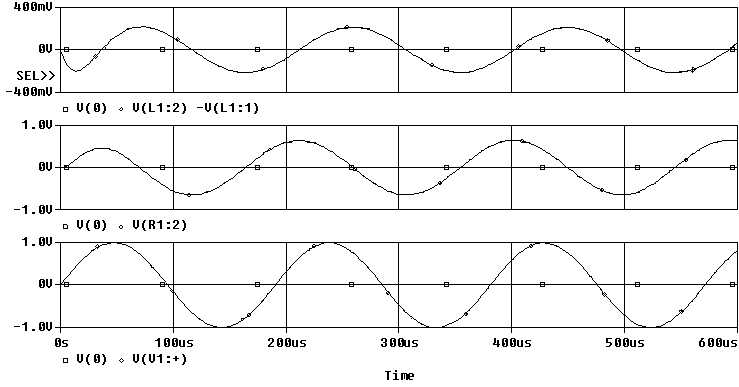
Рис. 31. Окно с тремя диаграммами
- Повторить пп. 2 и 3 для вывода следующей диаграммы в созданную систему координат (рис. 32).
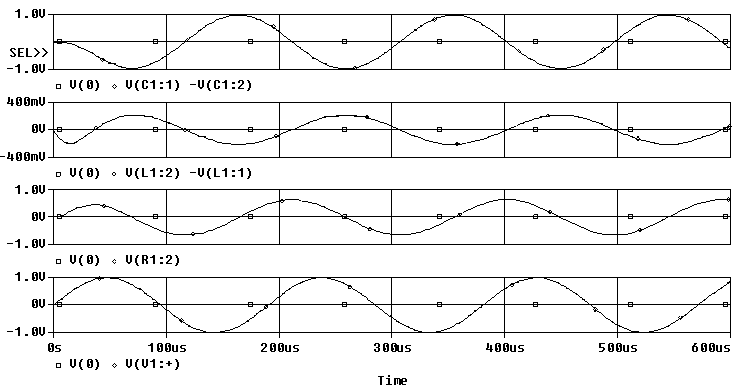
Рис. 32. Окно с четырьмя диаграммами
